Det kan du mærke, når du vil montere et ISO-billede native eller brug tredjeparts ISO Mounter-software på din Windows 11- eller Windows 10-computer, kan processen være langsom for dig. I dette indlæg forklarer vi årsagen til, at dette kunne ske, samt tilbyder, hvad du kan gøre for at fremskynde processen.

Langsom montering af ISO-billedfiler på Windows 11/10
ISO/Disk-billede kan potentielt bruges til at levere malware-nyttelast på Windows 11/10-operativsystemet. Når det er sagt, scanner Windows Defender den indbyggede antivirusløsning og en komponent i Windows Security Center hver fil, før brugeren får adgang. Dette er simpelthen for at sikre, at din computer er sikker og fri for enhver form for malware. Så når du forsøger at montere en ISO-fil, som normalt er en stor fil, foregår scanningen i baggrunden, hvorefter du får lov til at montere billedfilen. Selvom det med hensyn til sikkerhed er en fremragende funktion, gør det dog montering af ISO-filer på nyere versioner af Windows lidt af en smerte, da disse nyere versioner er designet med sikkerhed i tankerne.
I nogle tilfælde, når du forsøger at montere en ISO-fil i Windows 11/10, kan du få en af følgende fejl:
- Kunne ikke montere fil, diskbilledet er ikke initialiseret
- Filen kunne ikke monteres, diskbilledfilen er beskadiget
- Kunne ikke montere filen. Beklager, der var et problem med at montere filen
Bortset fra disse fejl, kan du være ude af stand til at slette en ISO-fil (primært eller grunden er, at filen stadig er monteret) på dit Windows-system, som vi allerede har påpeget, er ISO-filerne store og har en størrelse i GB, så i stedet for at beholde den, vil du måske slette filen.
Nu, hvis du vil omgå problemet med langsomme ISO-montering, skal du ændre nogle indstillinger i Windows Security. Dette virker også, hvis Windows 11/10 slet ikke monterer ISO-filer. Før du fortsætter med nedenstående trin, som involverer deaktivering Windows Defender scanning før du monterer en ISO-fil, skal du sørge for at downloade ISO-filen fra en pålidelig kilde for ikke ubevidst at inficere dit system.
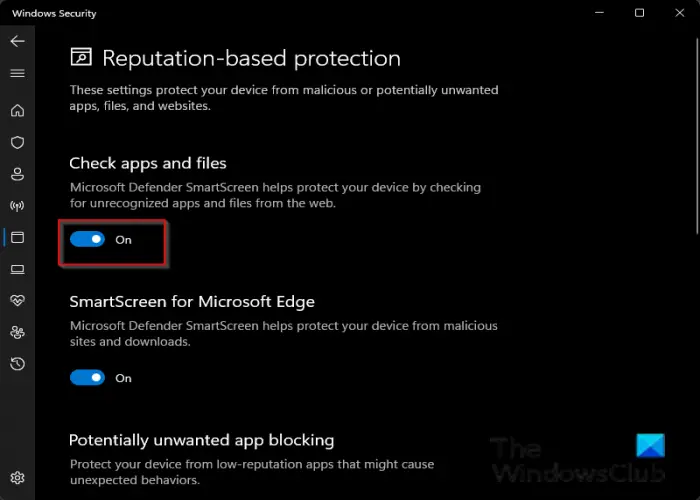
- Åbn Windows Security .
- Klik på App og browser kontrol .
- Dernæst under Omdømmebaseret beskyttelse sektionen skal du klikke på Omdømmebaserede beskyttelsesindstillinger link til yderligere indstillinger.
- Skift nu til Tjek apps og filer indstillingsknap til Af .
- Afslut Windows Security.
Du kan nu montere ISO-filen, uden at scanningen finder sted og forsinker processen. Men når du er færdig, skal du gentage trinene ovenfor for at aktivere den indstilling, du deaktiverede, for at sikre, at din pc forbliver beskyttet. Husk, at hver gang du ønsker at montere en ISO-fil, skal du udføre disse trin.
Det er det!
inspicere element tricks
Læs nu : Monteringsmulighed for ISO mangler i Windows kontekstmenu
Hvorfor tager det så lang tid at montere en ISO?
Dette vil i høj grad afhænge af din computers ydeevne, fordi når du klikker på en ISO for at montere den, scanner softwaren for hver fil, så denne proces vil tage meget tid. Nogle pc-brugere bemærker måske, at montering af en ISO vha Mount-DiskImage i PowerShell tager næsten et minut. Udover at montere en ISO-fil via File Explorer, kan du også montere en ISO via 7-Zip File Manager.
Læs : Bedste gratis ISO Maker-værktøjer til Windows
Hvorfor er ISO-filer så langsomme at downloade?
Da længden af en fils omfang på en disk er lagret i en 32-bit værdi, giver det mulighed for en maksimal længde på lidt over 4,2 GB (mere præcist, en byte mindre end 4 GiB). Så ISO-filerne er store, så det kan tage lang tid at downloade dem, især hvis du bruger et opkaldsmodem. Hvis du har en langsom forbindelse til internettet, kan du overveje at bruge en download-manager.
Læs : Der opstod et problem med at brænde denne disk















